Ваш Chromecast с Google TV не реагирует на команды пульта дистанционного управления? Некоторые кнопки пульта дистанционного управления работают, а другие не выполняют никаких функций? Мы покажем вам несколько способов устранения неполадок Chromecast Voice Remote и восстановления его работы.

1. Используйте свой телефон в качестве виртуального пульта
В Приложение Google Home имеется встроенный виртуальный пульт дистанционного управления Chromecast. Используйте приложение Google Home для навигации по Chromecast, если физический пульт дистанционного управления не работает.
Подключите свой смартфон к та же сеть Wi-Fi, что и ваш Хромкаст и следуйте инструкциям ниже.
Нажмите кнопку Добавить, чтобы вручную связать Chromecast, если приложение Google Home не обнаруживает его автоматически.
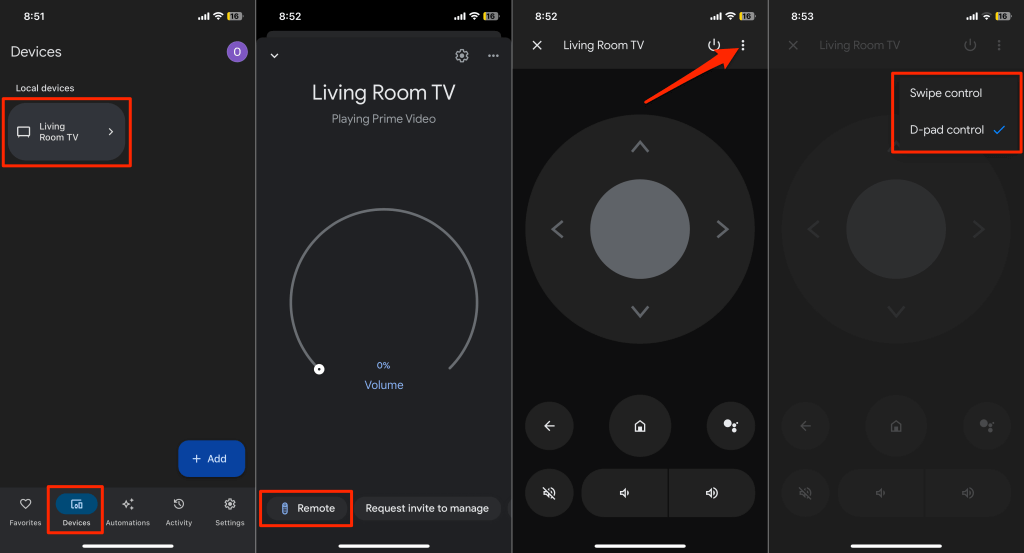
Приложение Google Home отобразит виртуальный пульт дистанционного управления на экране вашего телефона.
Вы можете настроить виртуальный пульт для использования Пролистыванияили D-padдля управления навигацией. Коснитесь трехточечного значка менюв правом верхнем углу и выберите Управление пролистываниемили Управление крестовиной.
2. Проверьте состояние батареи или замените батареи

Пульт Chromecast не будет работать, если его батарейки разряжены или вставлены неправильно. Проверьте уровень заряда батареи голосового пульта в меню настроек.
Откройте виртуальный пульт Chromecast в приложении Google Home и следуйте инструкциям ниже.
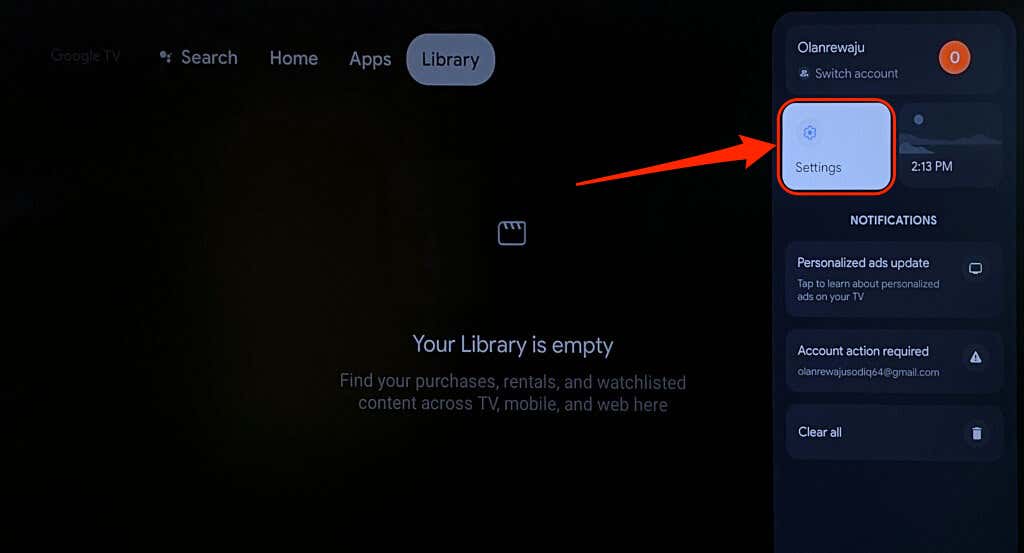 <старый старт="2">
<старый старт="2">
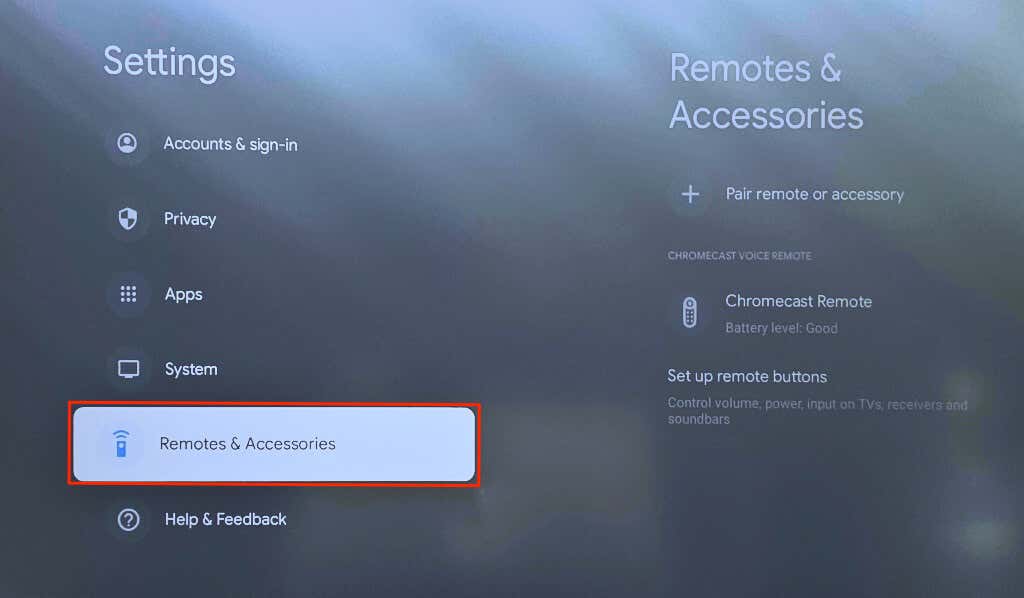
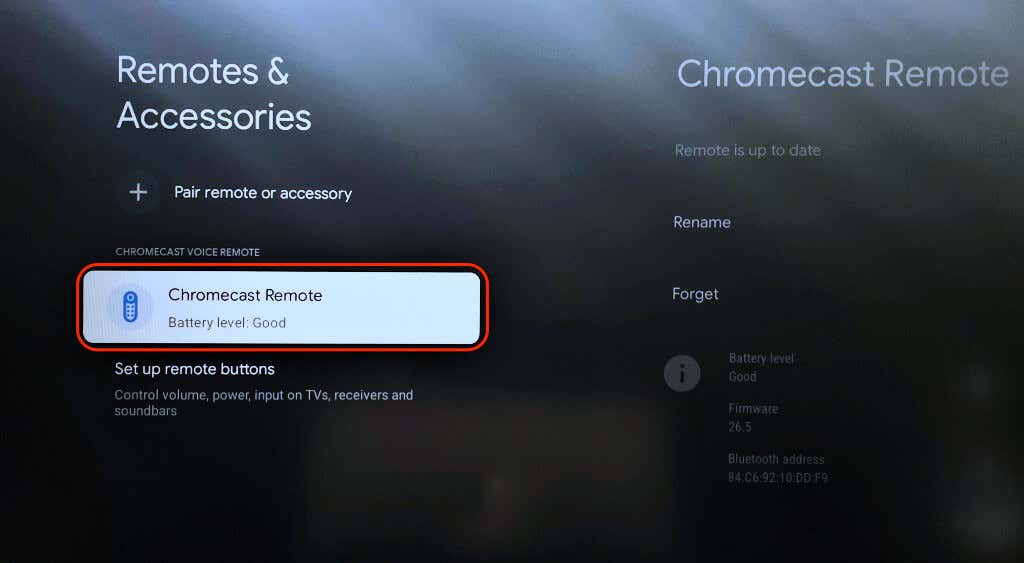
Откройте заднюю крышку Voice Remote и убедитесь, что батареи надежно закреплены и установлены правильно. Совместите полярность батареи — положительную (+) и отрицательную (-) стороны — в соответствии с надписью в батарейном отсеке. Когда вы снова вставите батарейки, светодиодный индикатор на пульте Chromecast Voice должен мигнуть дважды.
Вставьте две новые щелочные батарейки типа AAA напряжением 1,5 В в голосовой пульт, если светодиодный индикатор не мигает. Обязательно замените обе батареи, а не одну — проблема может сохраниться, если вы смешаете старые и новые батареи.
3. Обновите пульт Chromecast
Пульт Chromecast Voice может работать неправильно, если необходимо обновить его прошивку. Используйте виртуальный пульт дистанционного управления приложения Google Home, чтобы проверить наличие обновлений для вашего пульта.
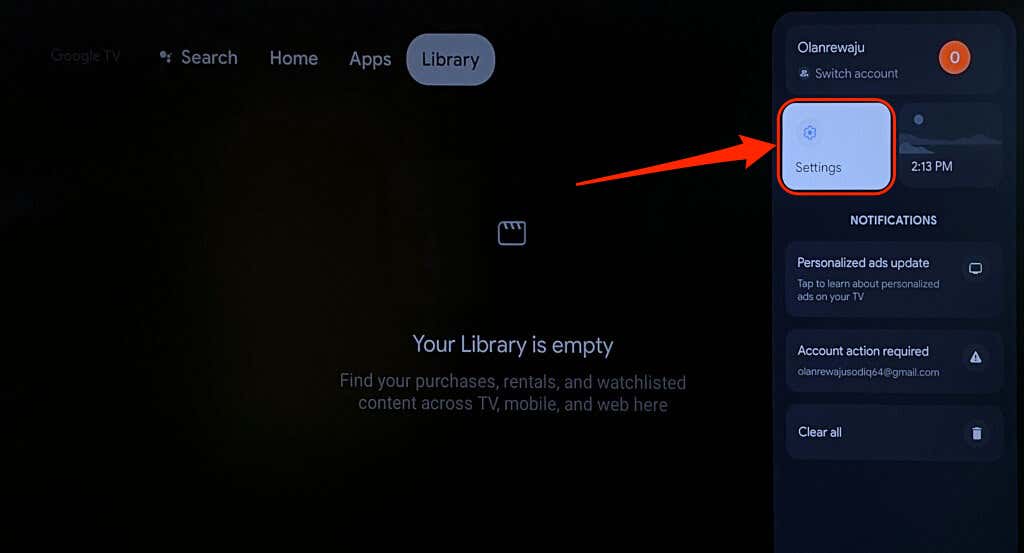
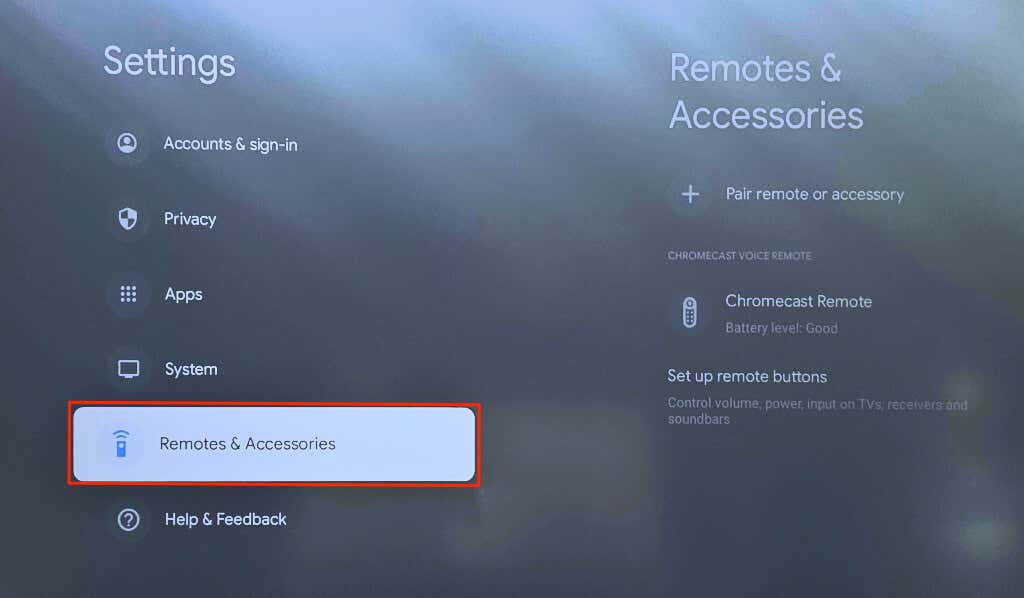
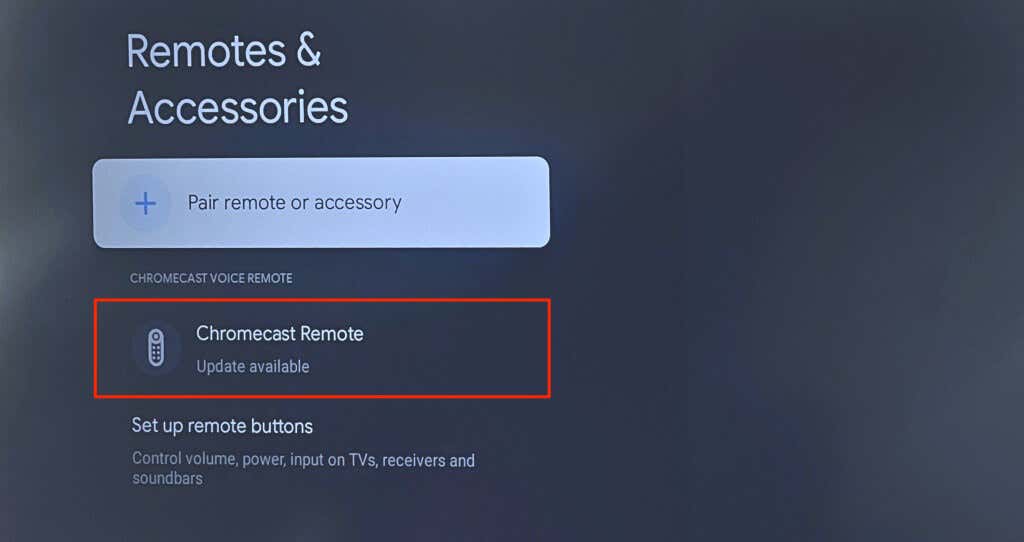
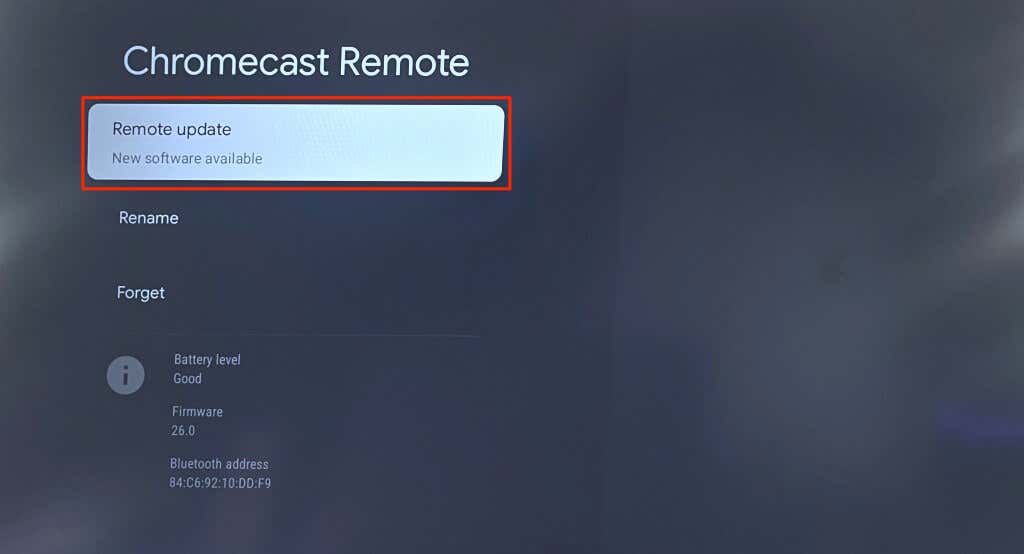
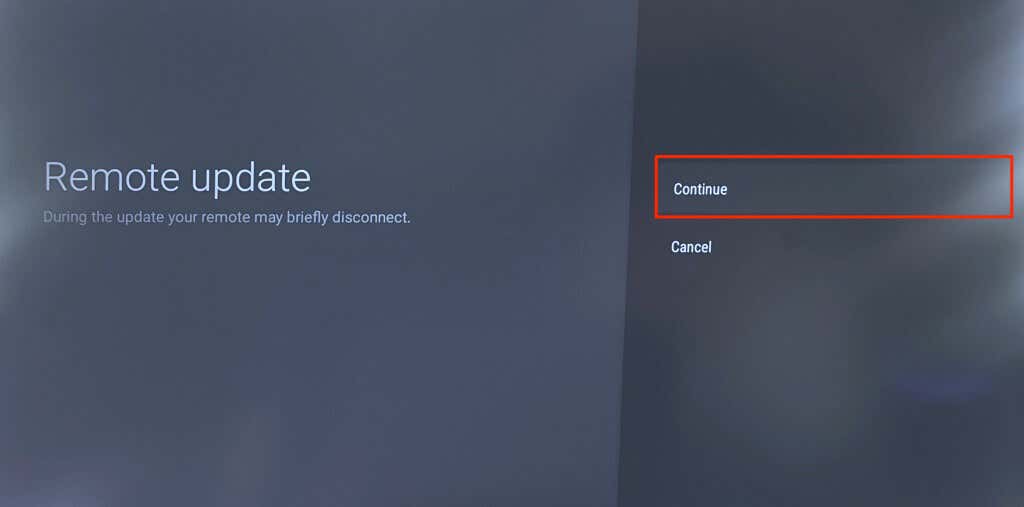
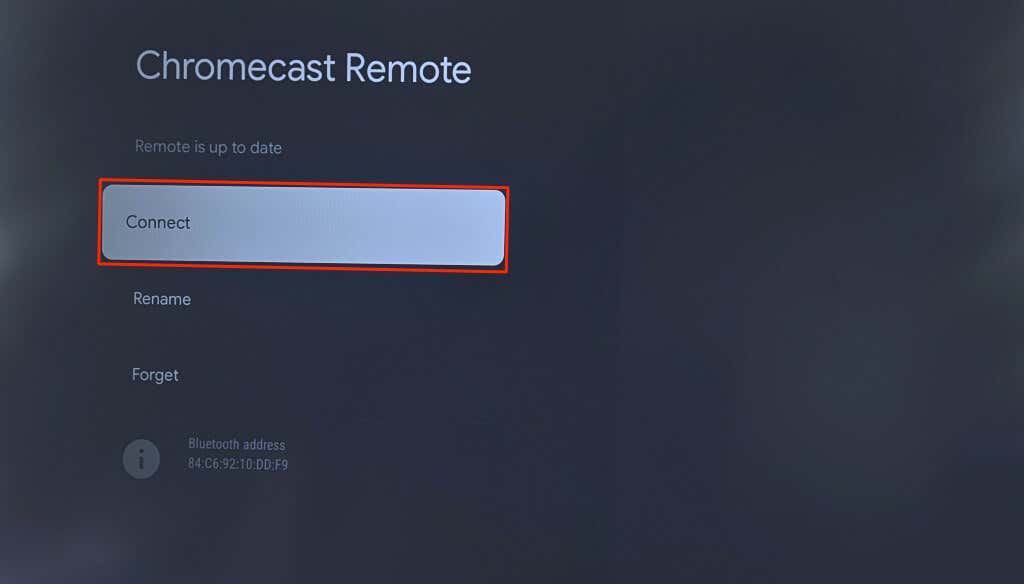
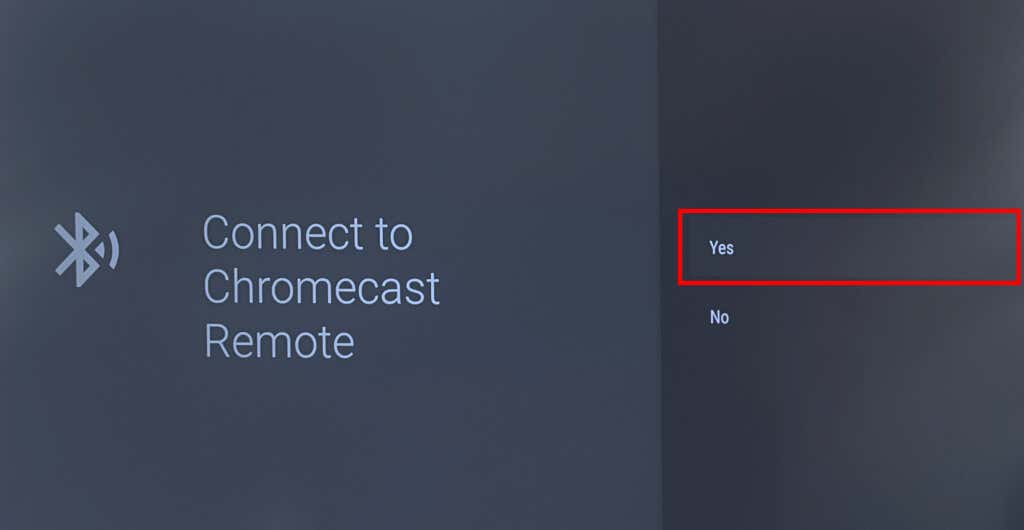
4. Сбросьте настройки или повторно подключите пульт Chromecast
Сброс настроек пульта Chromecast поможет вернуть ему правильную работу. Выполните следующие действия, чтобы восстановить заводские настройки Chromecast Voice Remote по умолчанию.
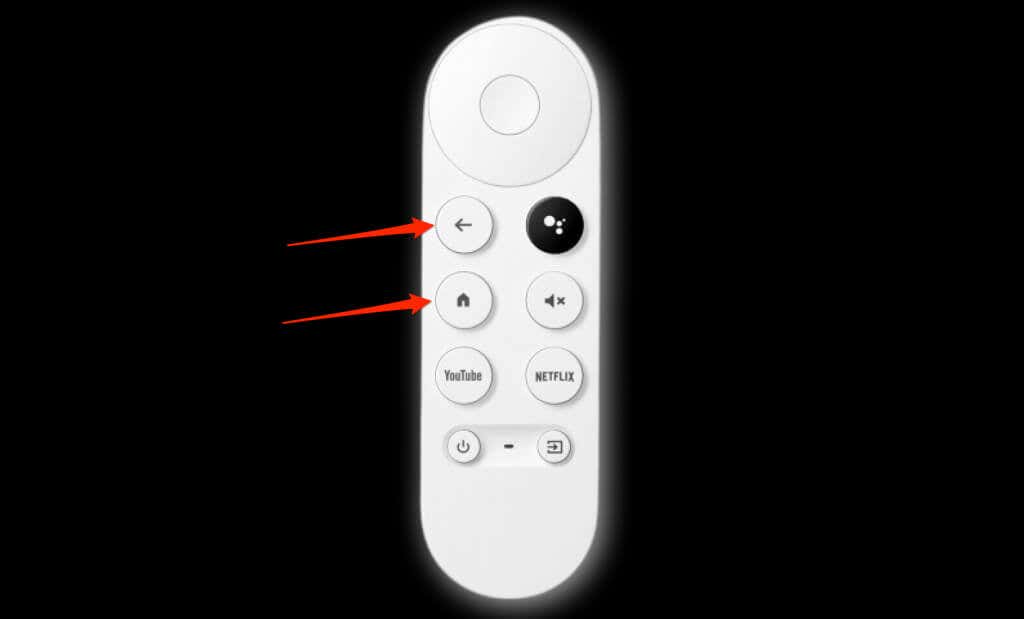

После перезагрузки устройство Remorse должно автоматически подключиться к Chromecast. Если этого не происходит или светодиод продолжает мигать, выполните сопряжение пульта вручную с помощью виртуального пульта в приложении Google Home.
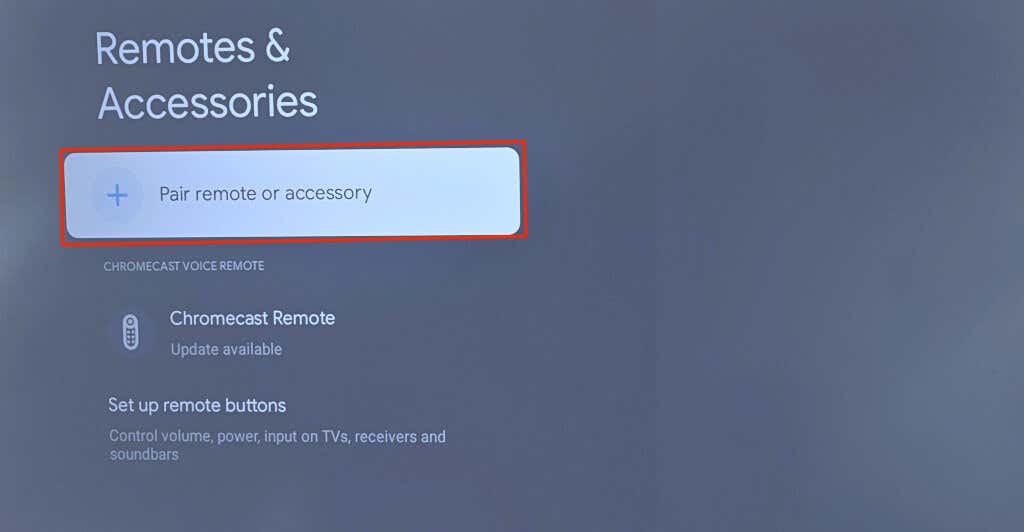
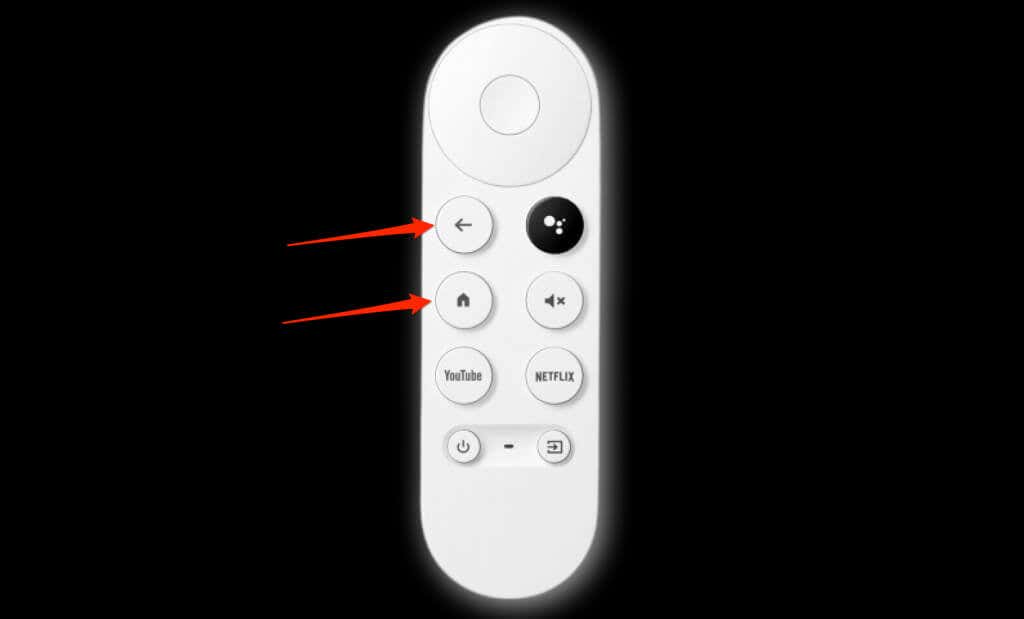
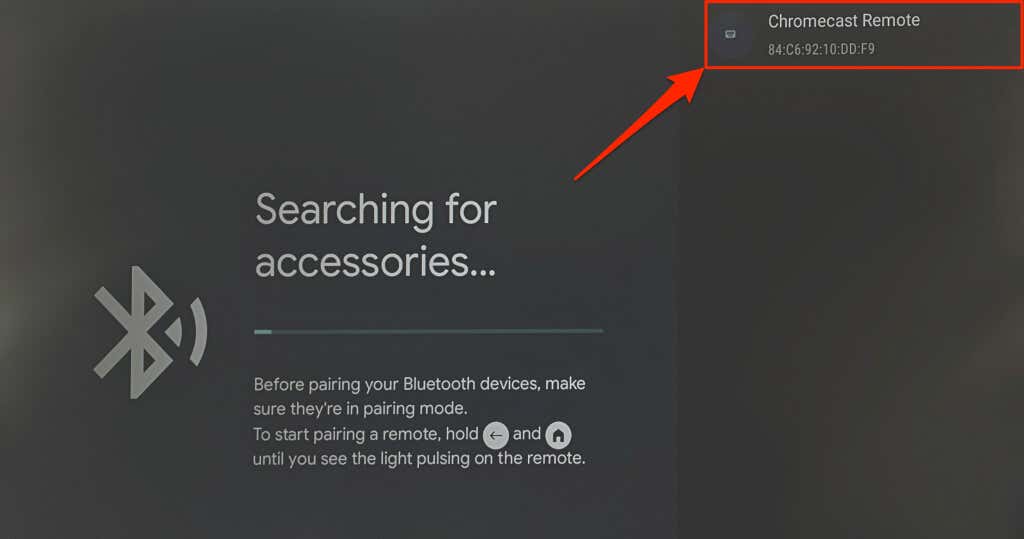
5. Перезагрузите Chromecast
Выполнить перезагрузку системы можно исправить сбои в Хромкаст и Chromecast Voice Remote. Вы можете перезагрузить Chromecast в настройках Google TV или повторно подключив потоковое устройство к источнику питания.
Перезагрузите Chromecast из меню настроек
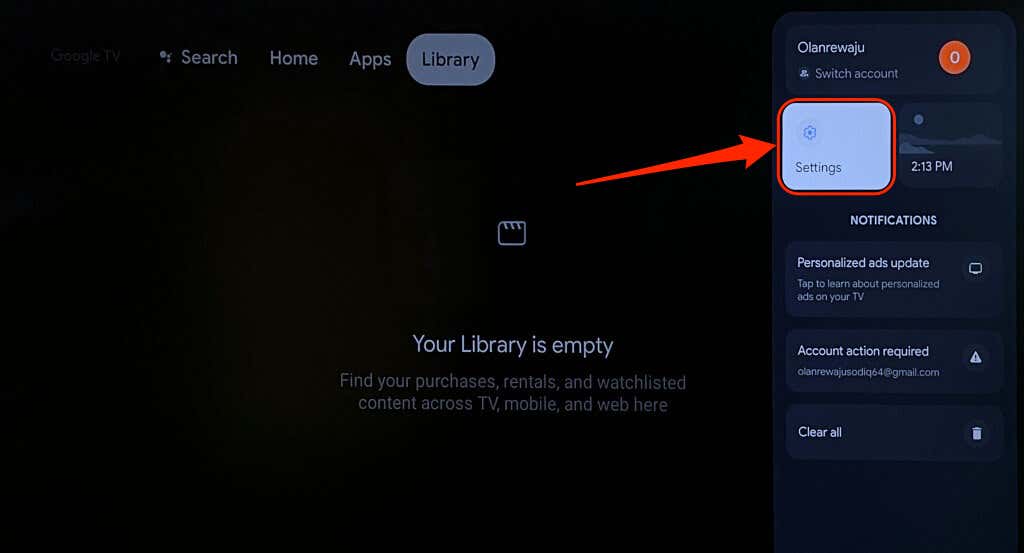
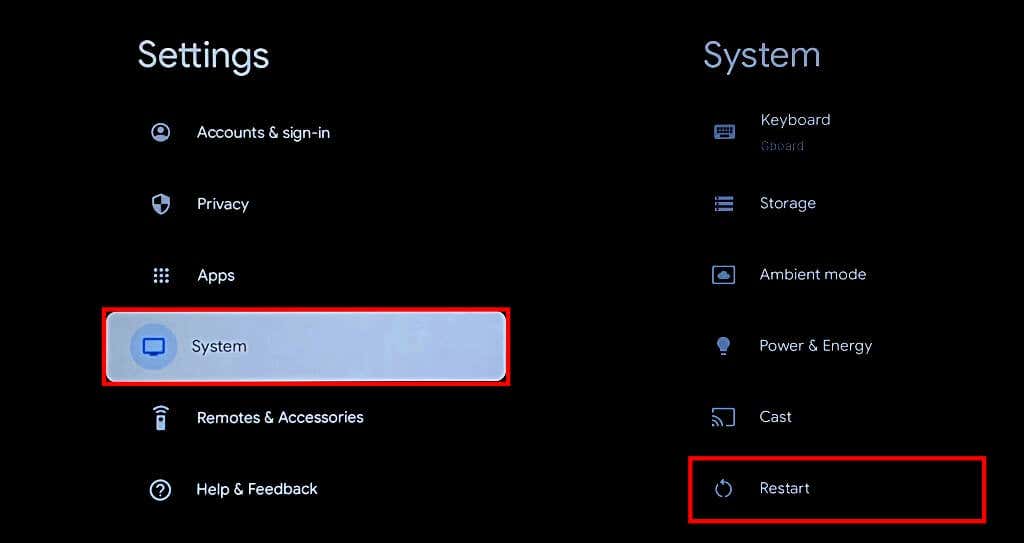
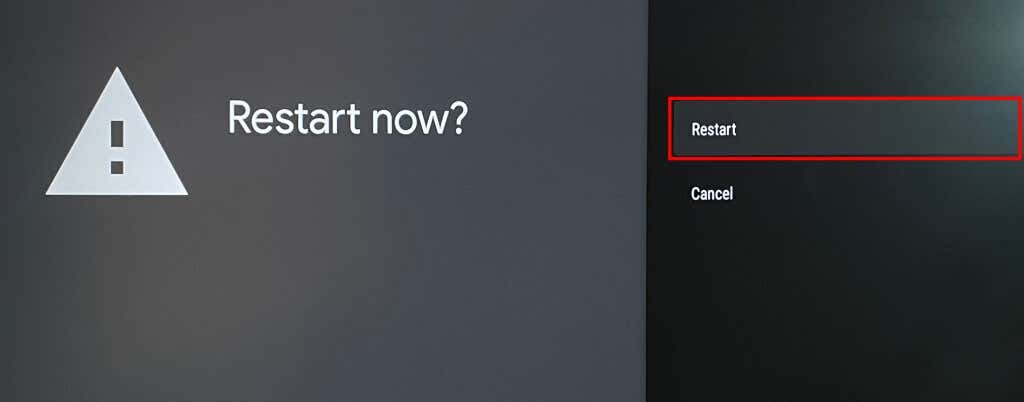
Выполнить полную перезагрузку
Отключите Хромкаст от источника питания, подождите 1–2 минуты и снова подключите кабель питания.
Обновите программное обеспечение Chromecast, если после перезагрузки пульт по-прежнему работает неправильно.
6. Обновите Chromecast

Google рекомендует установить обновления для your Хромкаст, чтобы воспользоваться новейшими функциями и устранить неполадки системы.
Используйте виртуальный пульт дистанционного управления в приложении Google Home, чтобы обновить программное обеспечение Chromecast до последней версии.
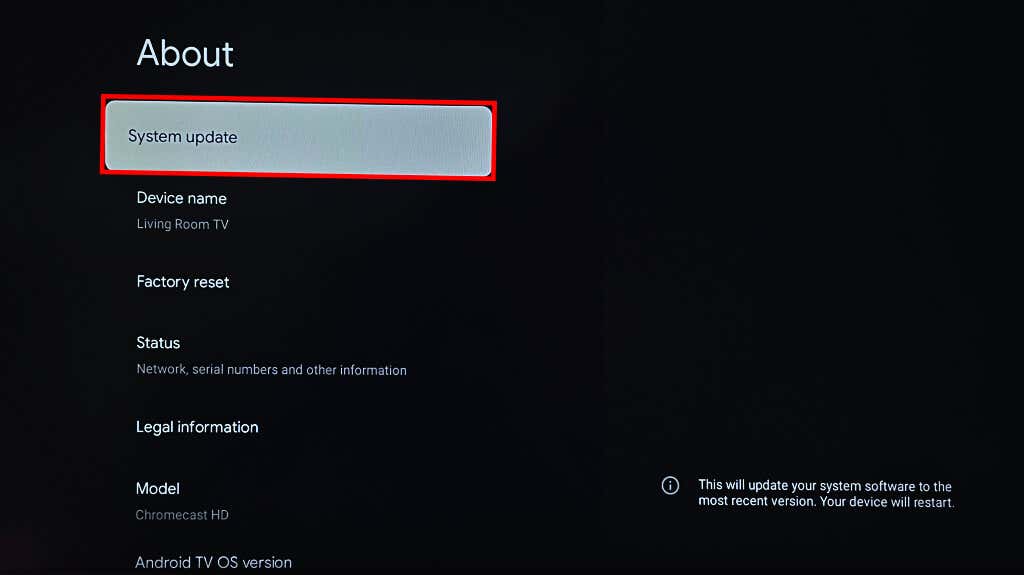
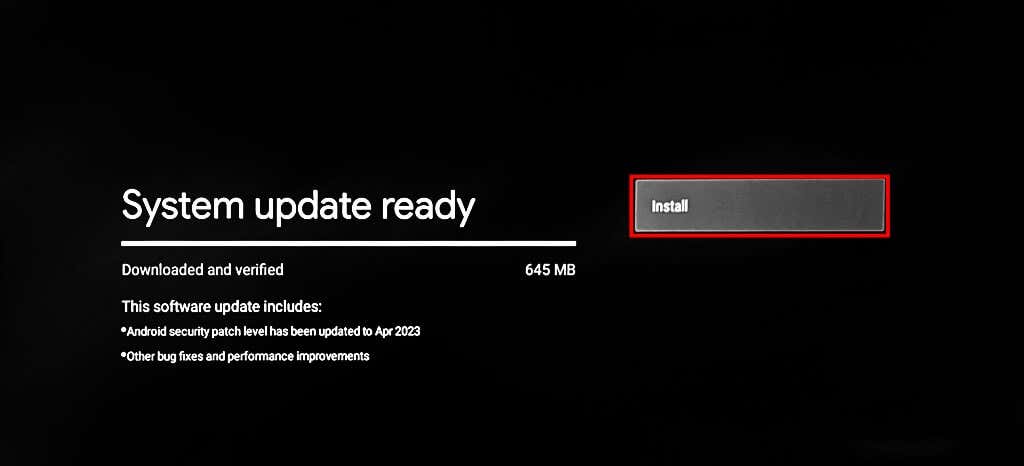
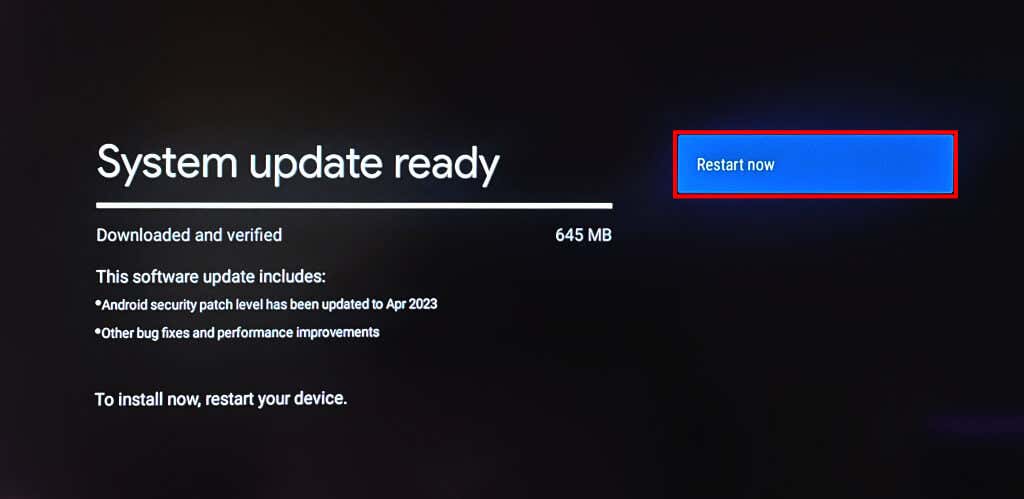
Выполните сброс настроек к заводским настройкам, если пульт дистанционного управления по-прежнему не работает после обновления программного обеспечения Chromecast.
7. Сбросьте настройки Chromecast
Factory resetting your Хромкаст удаляет загруженные приложения, файлы, настройки и учетные записи. Мы рекомендуем сбрасывать Chromecast только в том случае, если приведенные выше способы устранения неполадок не помогли устранить неисправность удаленного устройства.
Вы можете сбросить настройки Chromecast из приложения Google Home или с помощью физической кнопки на устройстве потоковой передачи.
Сброс настроек Chromecast с помощью виртуального пульта
Откройте виртуальный пульт Chromecast в приложении Google Home и следуйте инструкциям ниже.
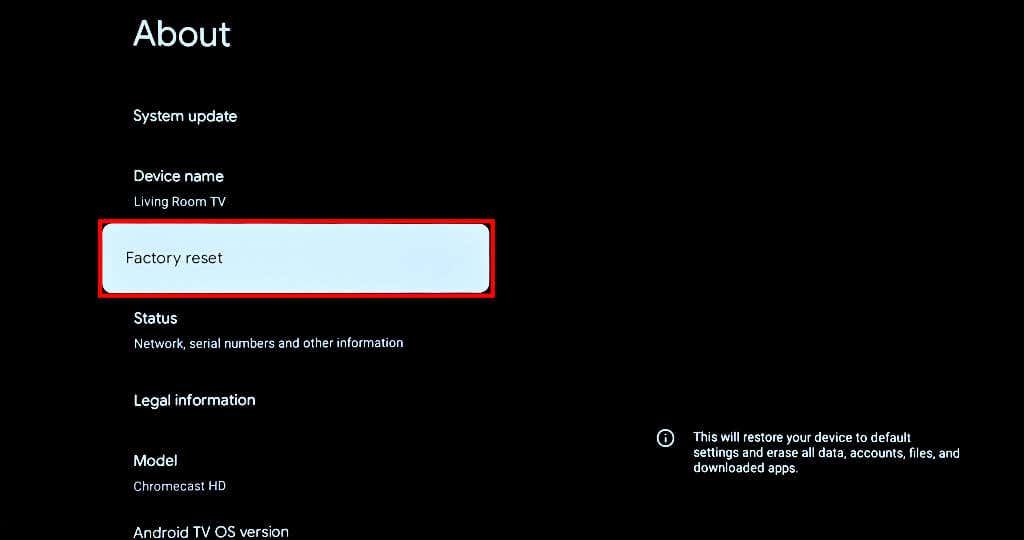 <ол старт="3">
<ол старт="3">

Сброс к заводским настройкам Chromecast с использованием физической кнопки
Держите Chromecast подключенным к источнику питания и включенным. Удерживайте физическую кнопку на задней панели устройства потоковой передачи.
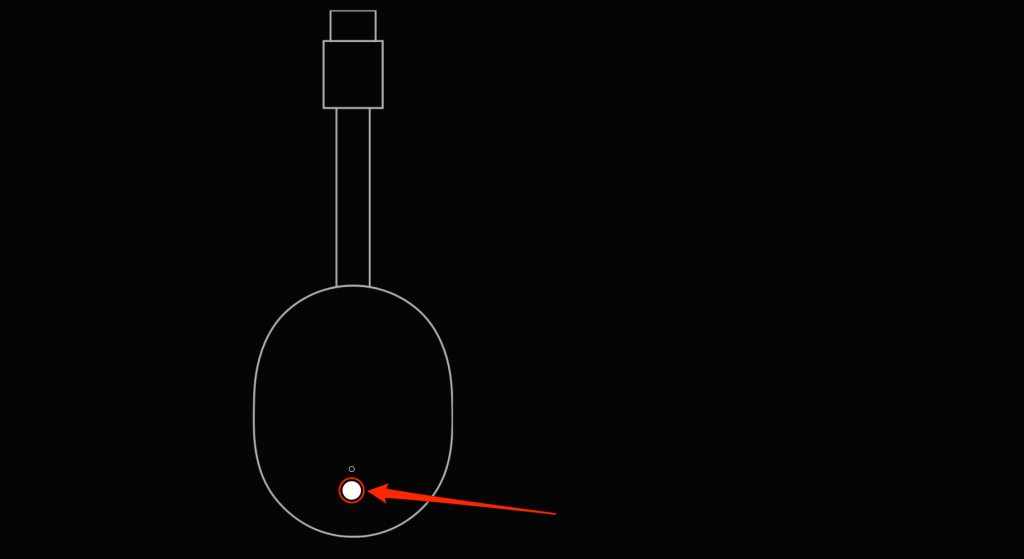
Отпустите кнопку, когда светодиод мигнет желтым, а затем загорится постоянным белым. Chromecast должен перезагрузиться и автоматически подключиться к пульту после сброса настроек.
Исправить Google Chromecast Remote
Обратитесь в службу поддержки Google, если ваш Chromecast Voice Remote не работает после выполнения всех приведенных выше рекомендаций. Вы получите замену Voice Remote, если у вас есть заводской дефект. Вы также можете приобрести сменный пульт от Google Магазин или Амазонка за 19,99 долларов США..